Himi 原创,转载请注明!
原文地址:http://blog.csdn.net/xiaominghimi/archive/2011/06/24/6565870.aspx
从这一章开始,Himi将一步一步的带大家走进Iphone4的开发,当然开发语言则不再是Java,而是Objective-C,简单来说是C的变种语言;有一定的其他语言基础的童鞋可以说学习很快,那么在[Object-C 基础]分类下,主要介绍ObjectC与Java语言之间的区别,一方面照顾Java转型到Iphone的童鞋,(毕竟我也是从ME-Android-Iphone的,虽然之前自学ME的时候,也用C++写过pc单机的游戏,但是现在基本上都忘记了,咳咳),另一方面也是主要为Iphone的游戏开发作铺垫;
言归正传,首先讲下我在开发Iphone手机应用的配置:
MacBook Pro 一台,Iphone4 手机一部;
当然很多在win下做的双系统,win+mac,也可以开发,如果手头不宽裕的可以去《啃苹果论坛》《远景论坛》将自己手头的win装上mac os吧,当然最好是购买mac的电脑,毕竟原生态,大家懂的~
ok,下面让我们来看如何在Mac平台下,搭建IOS的开发环境:
首先进入苹果官方开发网站:http://developer.apple.com/
然后选择:iOS Dev Center

紧接着出现的页面,很醒目的就是提醒登录,那么各位童鞋没有帐号密码的请自行注册和登录,这里就不细说了;
然后登录成功之后出现的页面的最下方选择下载,这里我下载的是:xcode_3.2.6_and_ios_sdk_4.3
XCode最新版本4.1 ,是收费的 ,咳咳,懒得找破解神马的,就直接官网下免费的这个版本比较新的了~有钱的可以直接XCode4.1+SDK4.3~

4.+ 个G的大小,夜里电脑别关了,慢慢Down把。
下载成功之后的文件名: xcode_3.2.6_and_ios_sdk_4.3.dmg (4.44GB)
OK, 安装成功之后直接点击进入《Finder》点击设备下的磁盘,右侧可以看到《Developer》文件夹,打开继续点击《Applications》文件夹,进入后就可以看到 XCode 工具啦~
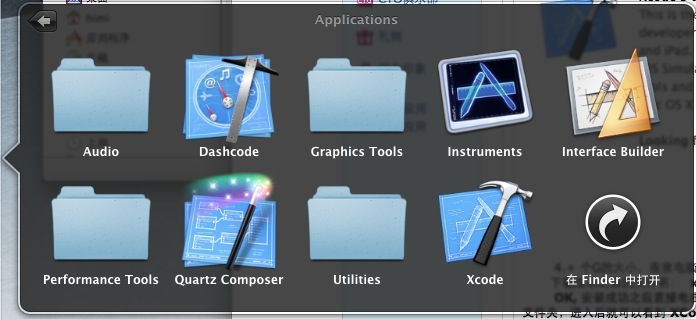
OK,此章节就是简单的来跟大家说下下载安装以及安装后 Xcode工具的路径,后面章节就直接使用XCode进行ObjectC的学习啦,娃哈哈~
.
.























 被折叠的 条评论
为什么被折叠?
被折叠的 条评论
为什么被折叠?








